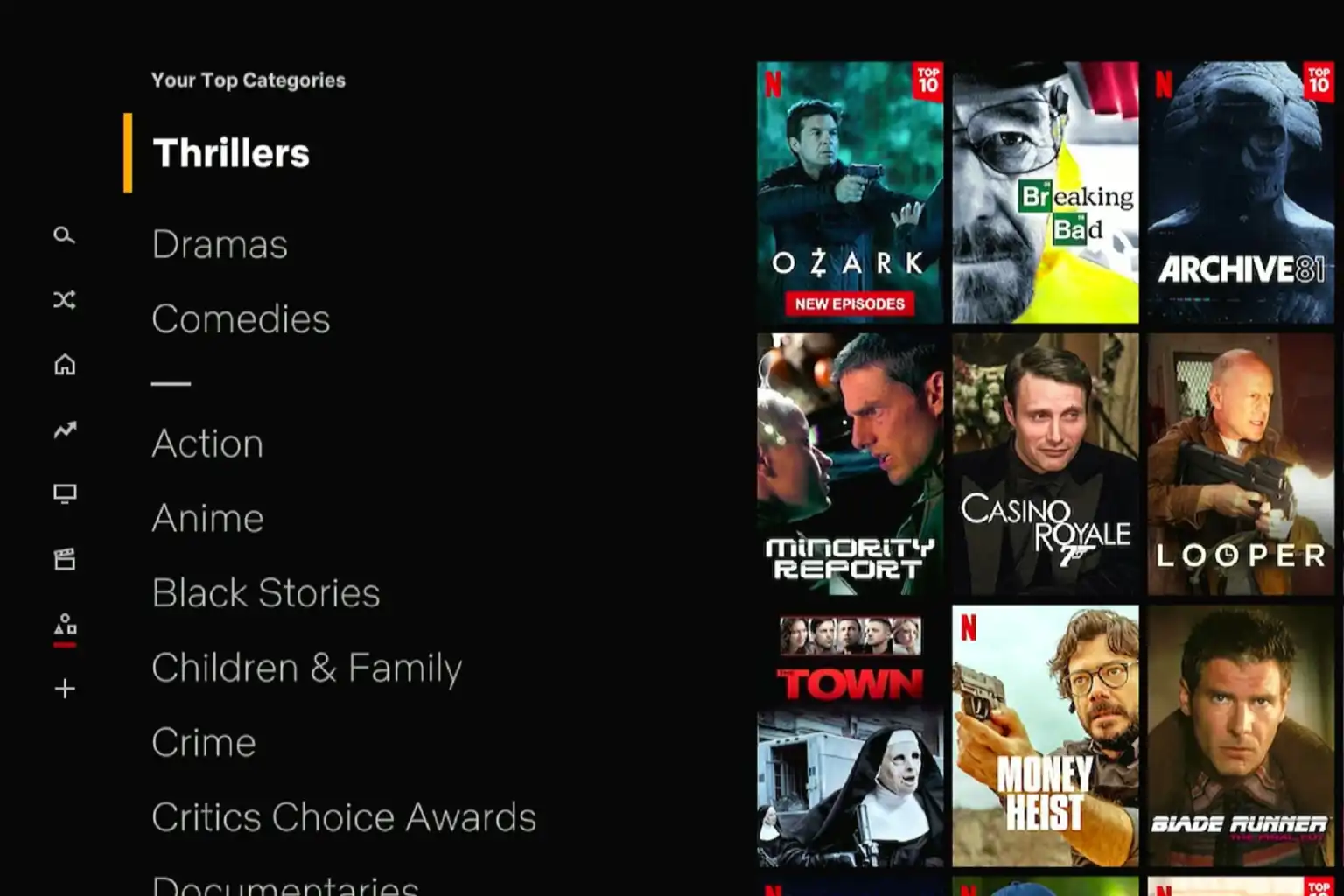Streaming
15 smarte Netflix-triks du (kanskje) ikke visste om
Netflix har langt flere funksjoner enn bare autoplay og anbefalte serier.
Her er noen triks som gjør strømmetjenesten enda bedre å bruke, både for deg som ser på TV, mobil og nett.
Les også: 10 biler du bør styre unna hvis du misliker dyre verkstedregninger
Søk smartere med ett ord
Vil du finne Netflix Originals uten å måtte google deg frem? Bare søk etter «Netflix» i appen. Da får du opp en liste over alt originalinnhold, inkludert kommende serier og direktesendinger.
Det samme trikset fungerer for 4K og HDR – skriv inn «4K» eller «HDR» i søkefeltet, så får du se hvilke titler som støtter høyere bildekvalitet.
Får du valgets kval? Her er hjelpen
Netflix har begynt å teste «responsive anbefalinger», som tilpasser seg humøret ditt i øyeblikket. Vil du ha enda mer kontroll, finnes det eksterne nettsider som hjelper deg å finne noe å se. JustWatch er én av dem – her får du oversikt over populære serier og gode filtreringsmuligheter.
Lås opp skjulte kategorier
Netflix har et sett med «hemmelige koder» som gir tilgang til skjulte sjangere. For eksempel:
- 81603903 = Korte filmer
- 3272152 = Ikke se sulten
Skriv inn netflix.com/browse/genre/ etterfulgt av koden i nettleseren for å få opp en spesifikk kategori.
Del eller gjenopplev favorittscener med Moments
Moments er en funksjon i mobilappen som lar deg lagre og dele bestemte øyeblikk fra filmer og serier. Du finner funksjonen under avspillingsvinduet. Klipp kan lagres i «Min Netflix», og du kan dele dem via melding, lenke eller andre apper.
Fjern uønsket historikk
Du kan slette enkelttitler fra seerhistorikken – nyttig hvis du vil forbedre anbefalingene eller fjerne pinlige binge-økter. Gå til kontoinnstillingene, velg Visningsaktivitet, og klikk på sirkelen med skråstrek for å skjule en tittel.
Bruk tastaturet når du ser på PC
Noen nyttige hurtigtaster:
- Mellomrom / Enter = Start/pause
- Piltaster = Spol 10 sekunder frem/tilbake
- M = Lyd av/på
- F = Fullskjerm
- S = Hopp over intro
- Esc = Avslutt fullskjerm
Spar data med enkle innstillinger
Har du et begrenset mobilabonnement? Gå til Appinnstillinger > Videoinnstillinger i appen og velg lavere dataforbruk eller kun Wi-Fi.
På nett kan du gjøre det samme under Avspillingsinnstillinger:
- Lav: opptil 0,3 GB/t
- Middels: opptil 0,7 GB/t
- Høy: opptil 3–7 GB/t
Tilpass underteksten
Vil du ha større tekst, annen font eller bakgrunn? Gå til Netflix i nettleseren, velg profil, og klikk på Undertekstutseende. Endringene gjelder for hver profil, og må lagres.
Beskytt profilen din med PIN-kode
Vil du at kun du skal ha tilgang til profilen din? Gå til Administrer profiler i nettleseren, velg Profil-lås og legg inn en firesifret kode.
Overfør en profil til ny konto
Netflix tillater nå profiloverføring. Perfekt hvis en tidligere samboer eller et familiemedlem skal få sitt eget abonnement, men beholde seerhistorikk, spill, anbefalinger og innstillinger.
Fjern enheter du ikke bruker
Gå til kontosiden, klikk Administrer tilgang og enheter. Der ser du hvem som har brukt kontoen nylig, og kan logge dem ut enkeltvis.
Stopp autoplay
Lei av at neste episode starter automatisk? Gå til Avspillingsinnstillinger, og fjern avhukingen for automatisk avspilling av neste episode og forhåndsvisninger.
Bruk «To tomler opp» for bedre anbefalinger
Liker du en serie eller film ekstra godt, trykk på «To tomler opp»-symbolet. Det forteller Netflix at du virkelig er fan, og gir deg mer innhold i samme stil.
Få varslinger om nye utgivelser
Vil du vite når neste sesong av favorittserien kommer? Trykk Varsle meg på seriens side i appen. Den legges også automatisk til i «Min liste» når den slippes.
Last ned innhold til reisen
De fleste titler på Netflix kan lastes ned til mobil, nettbrett eller bærbar PC (men ikke Mac). Gå til innholdet og trykk på Last ned. Begrensningen avhenger av abonnementet ditt: 2 eller 4 enheter.
Kunne du alle disse tipsene?